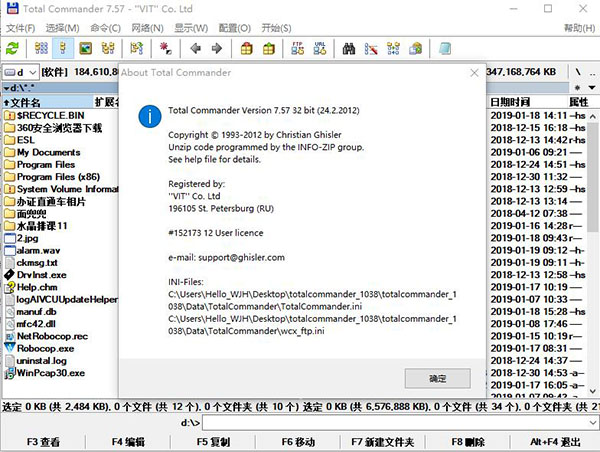M1芯片的Mac上如何安装Windows系统 for Mac下载
准备工作:
1. Parallels Desktop 17 
Parallels Desktop
虚拟机软件 立即下载 2. Windows10 ARM版系统镜像链接: https://pan.baidu.com/s/1TqK5ru8x4Sr1XiAOFv64eA 密码: qhvv
一、安装 Parallels Desktop 16
1. 知识兔双击打开dmg格式的安装包,并知识兔双击 「Install Parallels Desktop.app」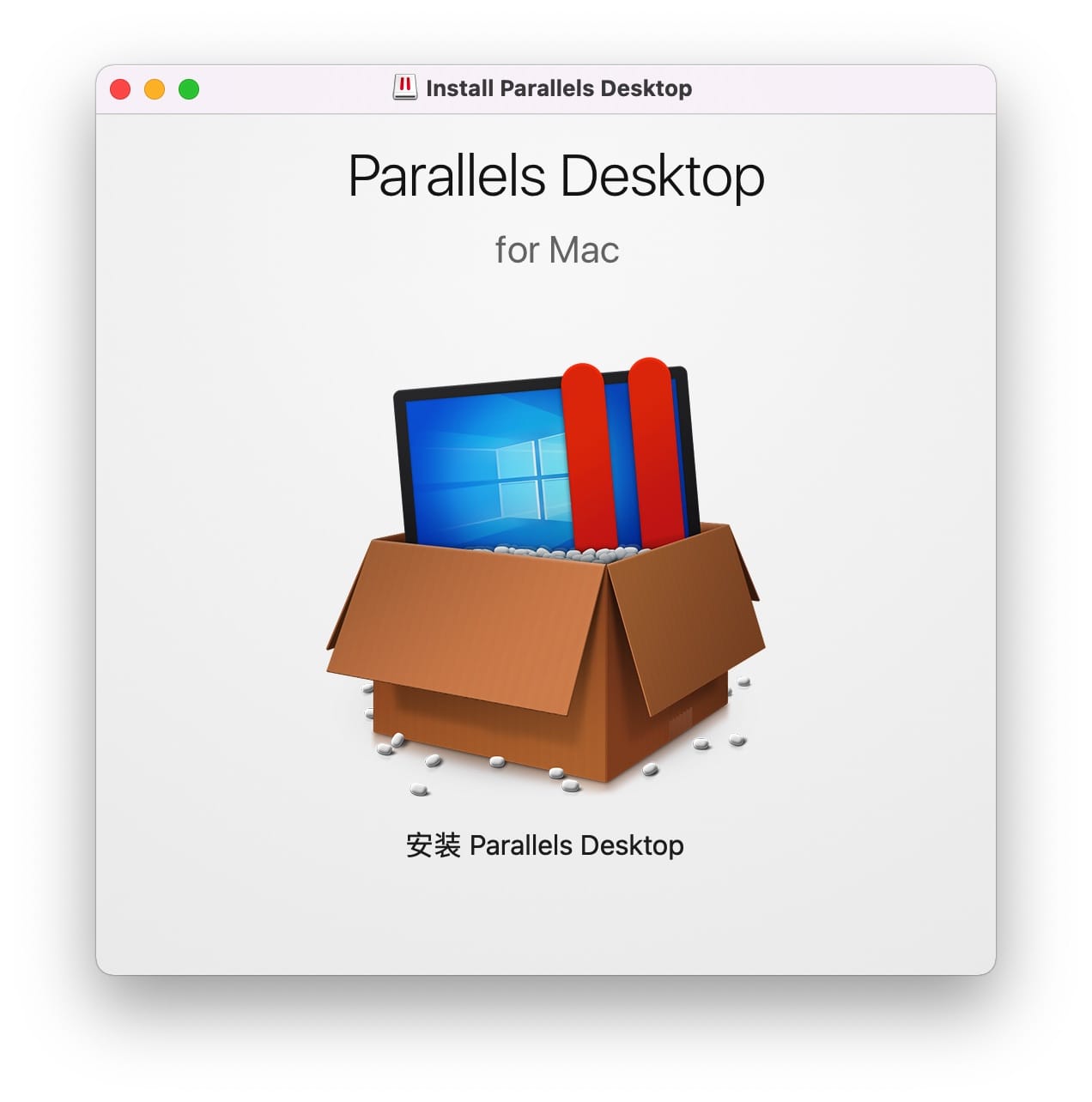 2. 等待下载完后
2. 等待下载完后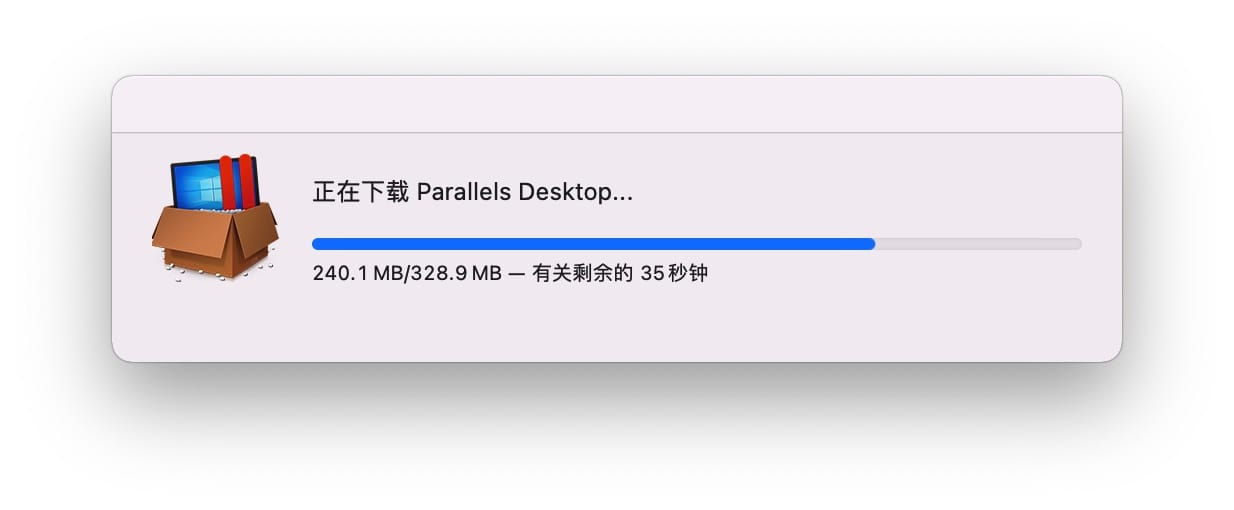 3. 出现软件许可协议,知识兔点击「接受」
3. 出现软件许可协议,知识兔点击「接受」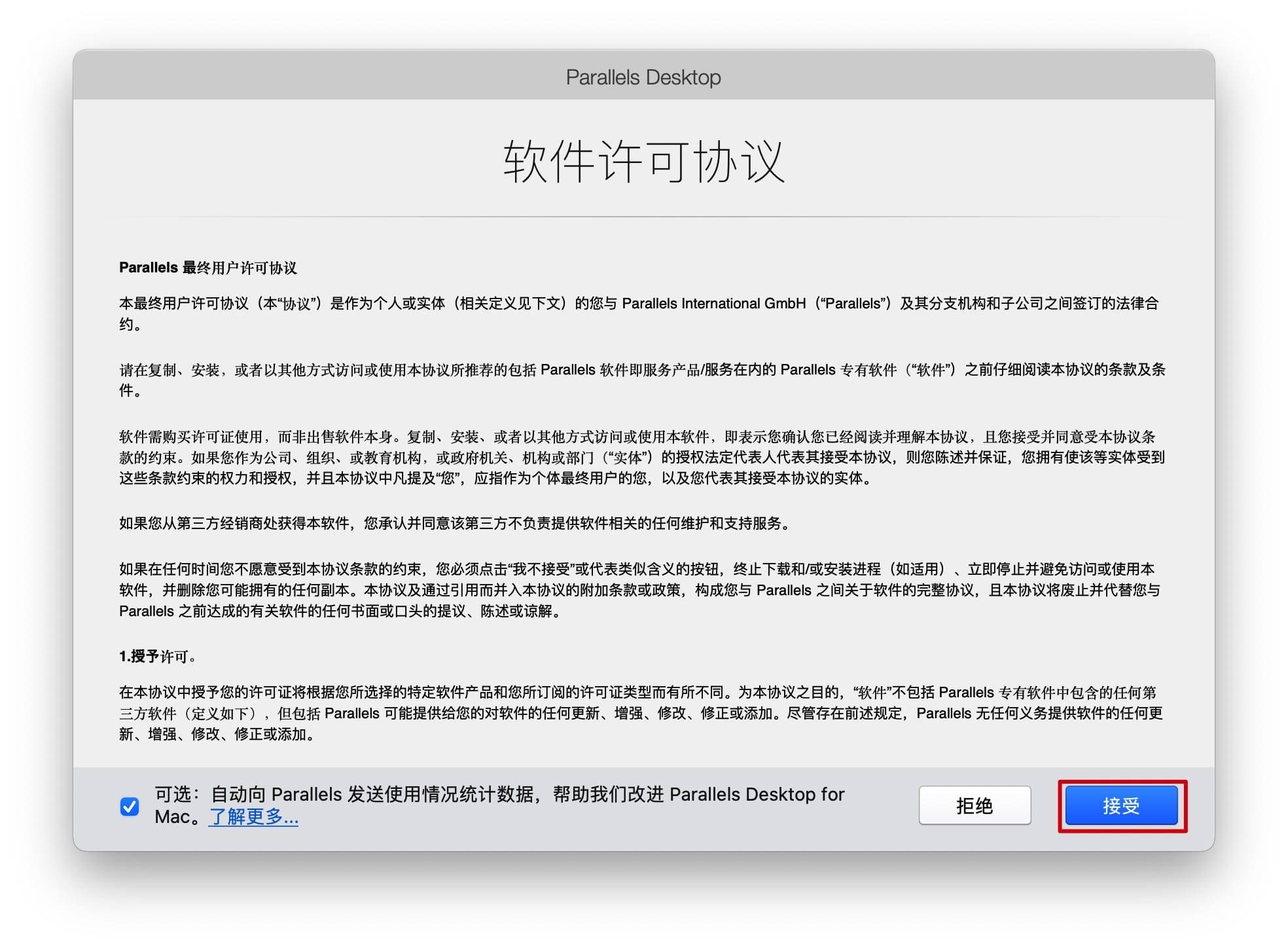 4. 输入密码(开机密码)并确定
4. 输入密码(开机密码)并确定
二、安装 ARM版Windows 10
5. 安装助手提示需要使用基于ARM的Windows系统,可按链接提示下载,也可直接下载本文中分享的Windows 10 系统,知识兔点击「继续」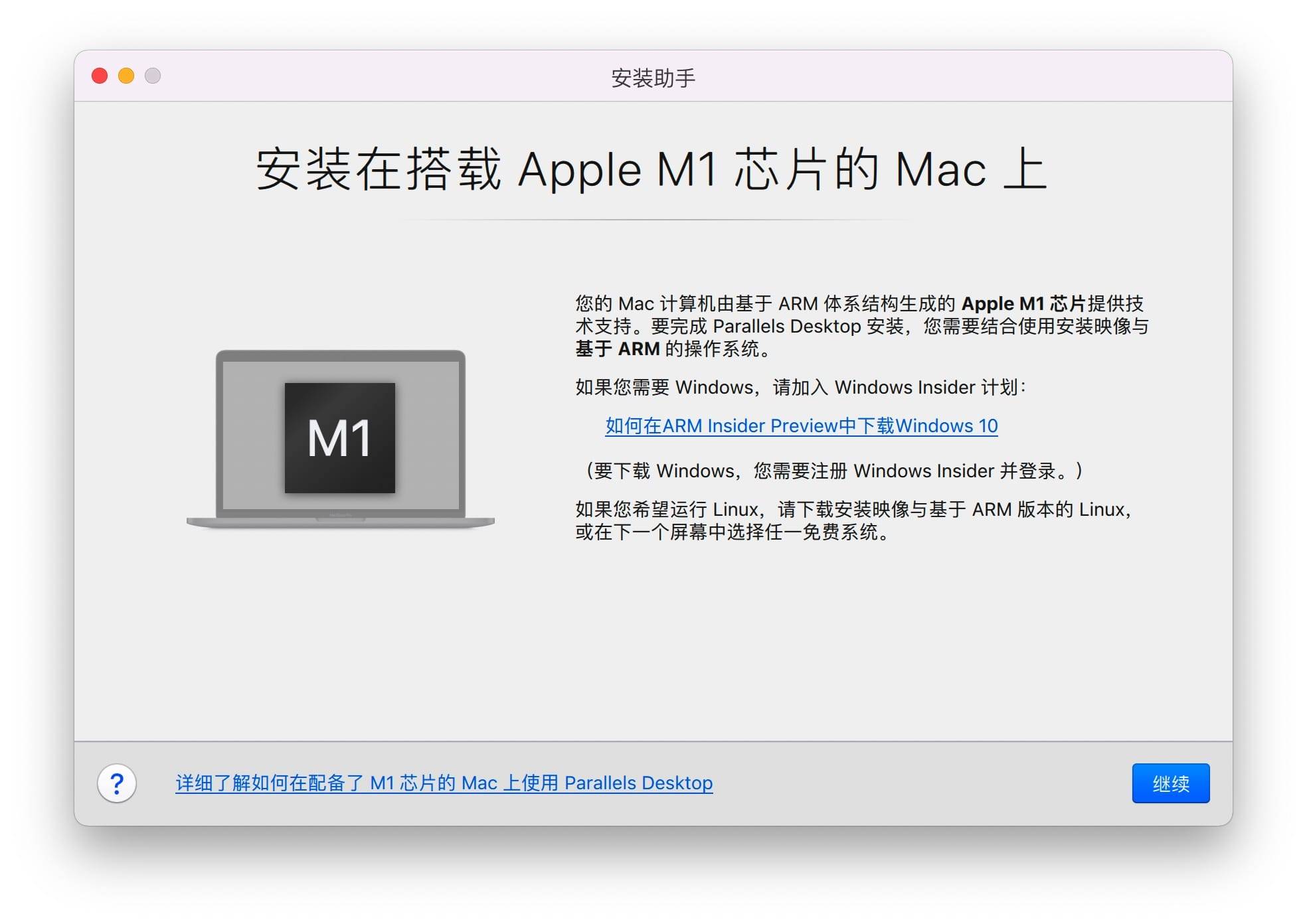 6. 知识兔双击『安装Windows或其他操作系统』
6. 知识兔双击『安装Windows或其他操作系统』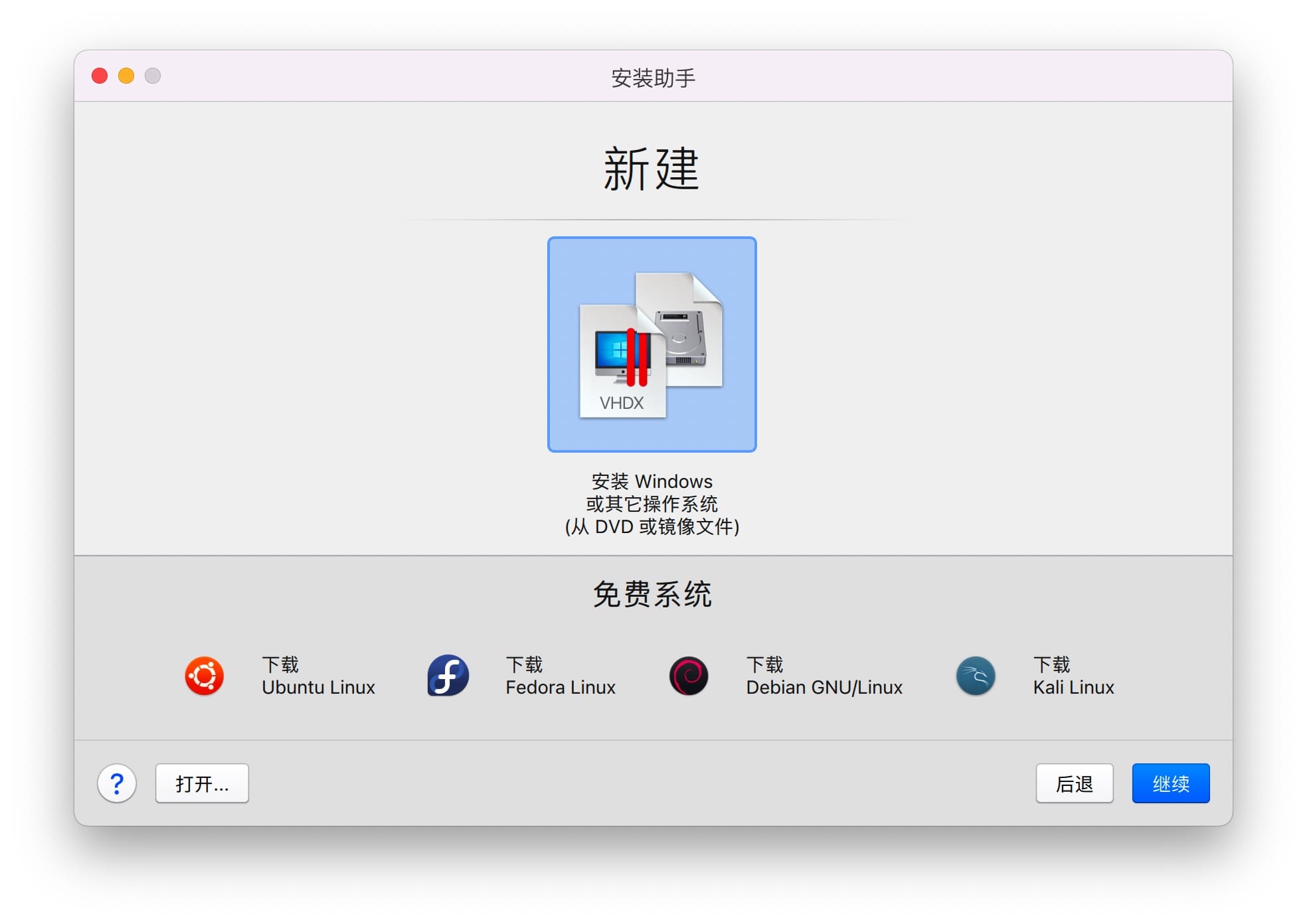 7. 按提示将下载好的 ARM 版 Windows10 系统镜像拖动到软件界面上,并知识兔点击「继续」
7. 按提示将下载好的 ARM 版 Windows10 系统镜像拖动到软件界面上,并知识兔点击「继续」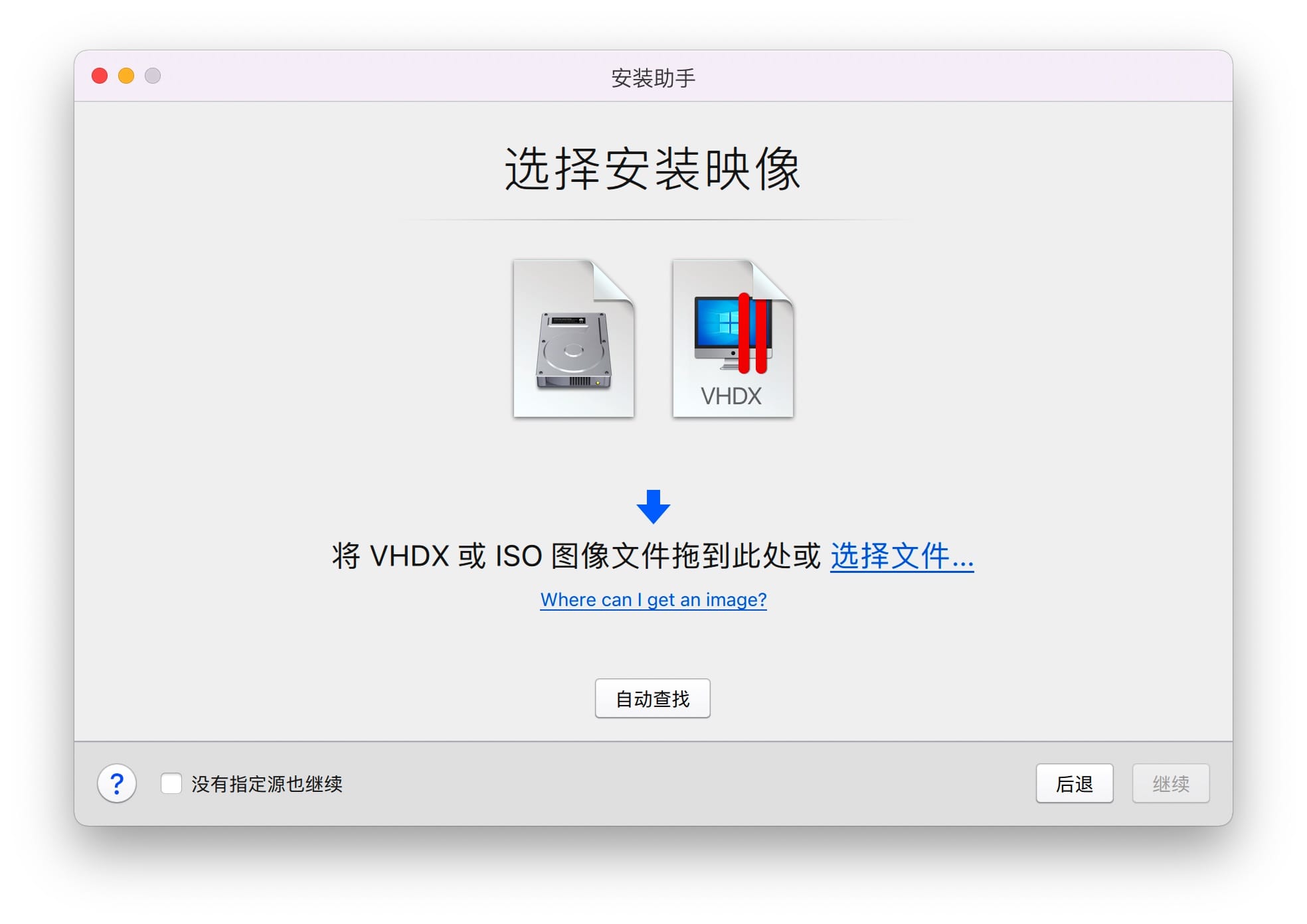
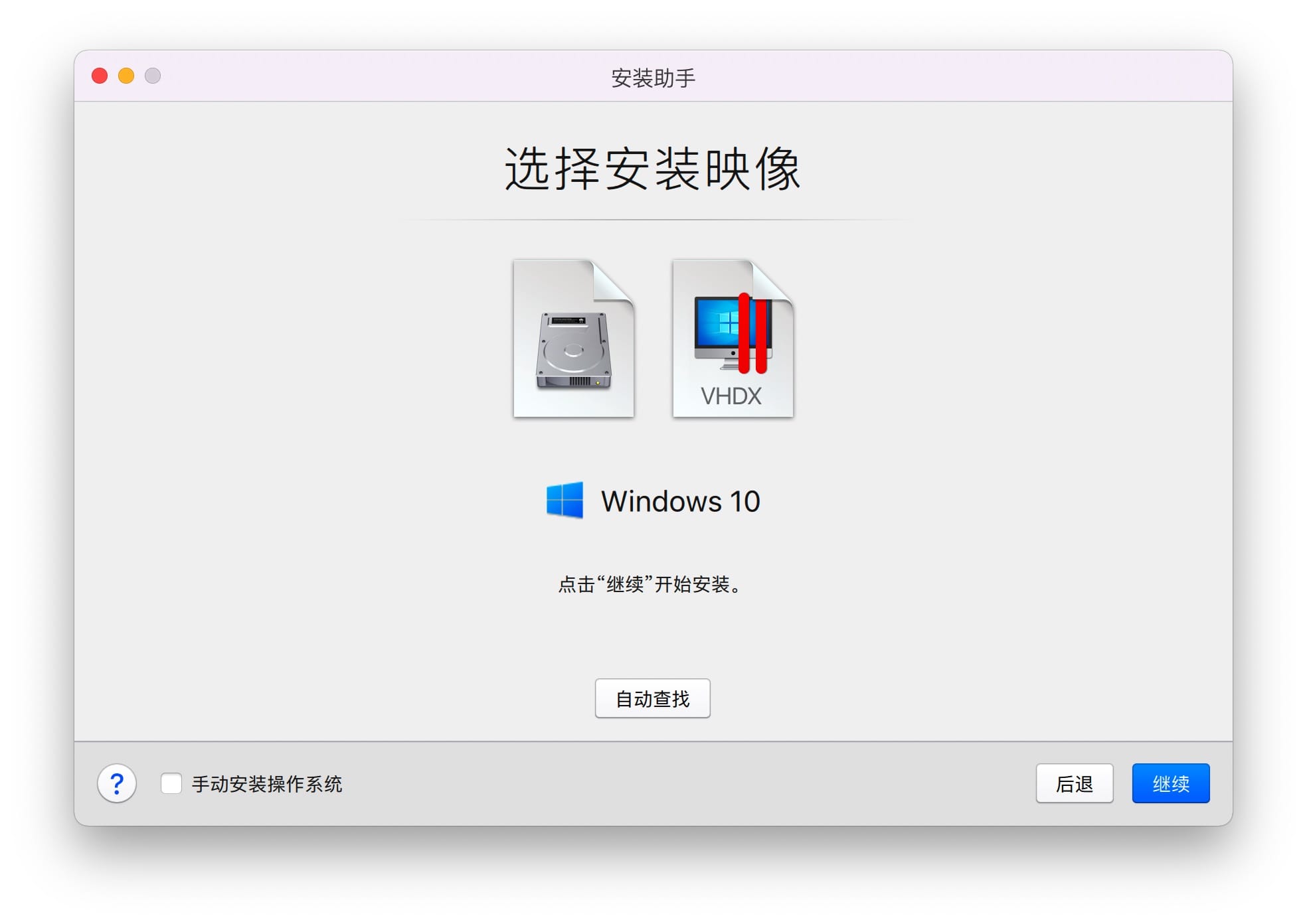 8. 选择「Windows 10 Home China」,并选择Windows 系统作为「生产力」还是「仅游戏」,这里可以根据自身情况选择
8. 选择「Windows 10 Home China」,并选择Windows 系统作为「生产力」还是「仅游戏」,这里可以根据自身情况选择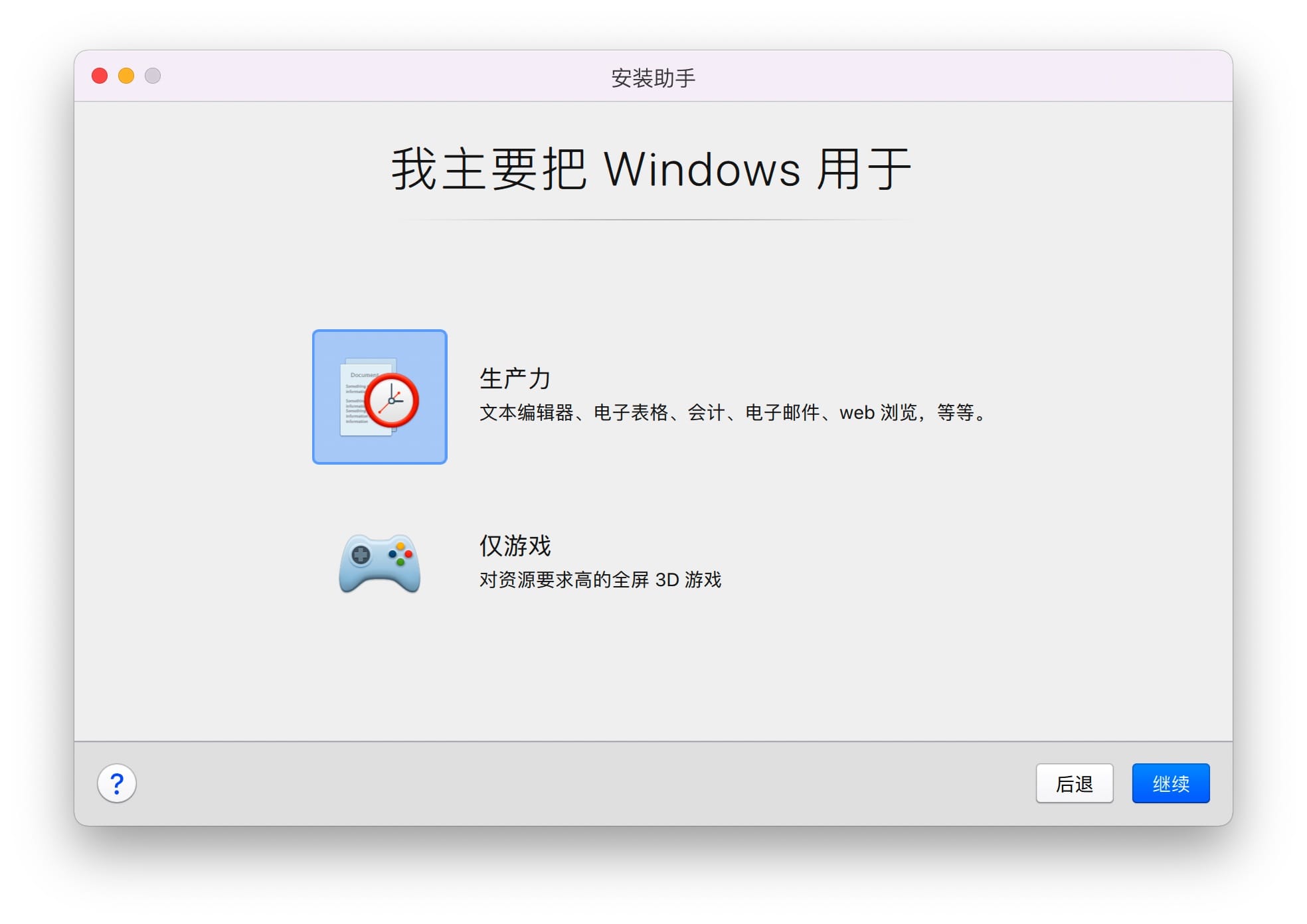 9. 设置名称和位置,可默认不变,并知识兔点击「创建」
9. 设置名称和位置,可默认不变,并知识兔点击「创建」 10. 等待安装
10. 等待安装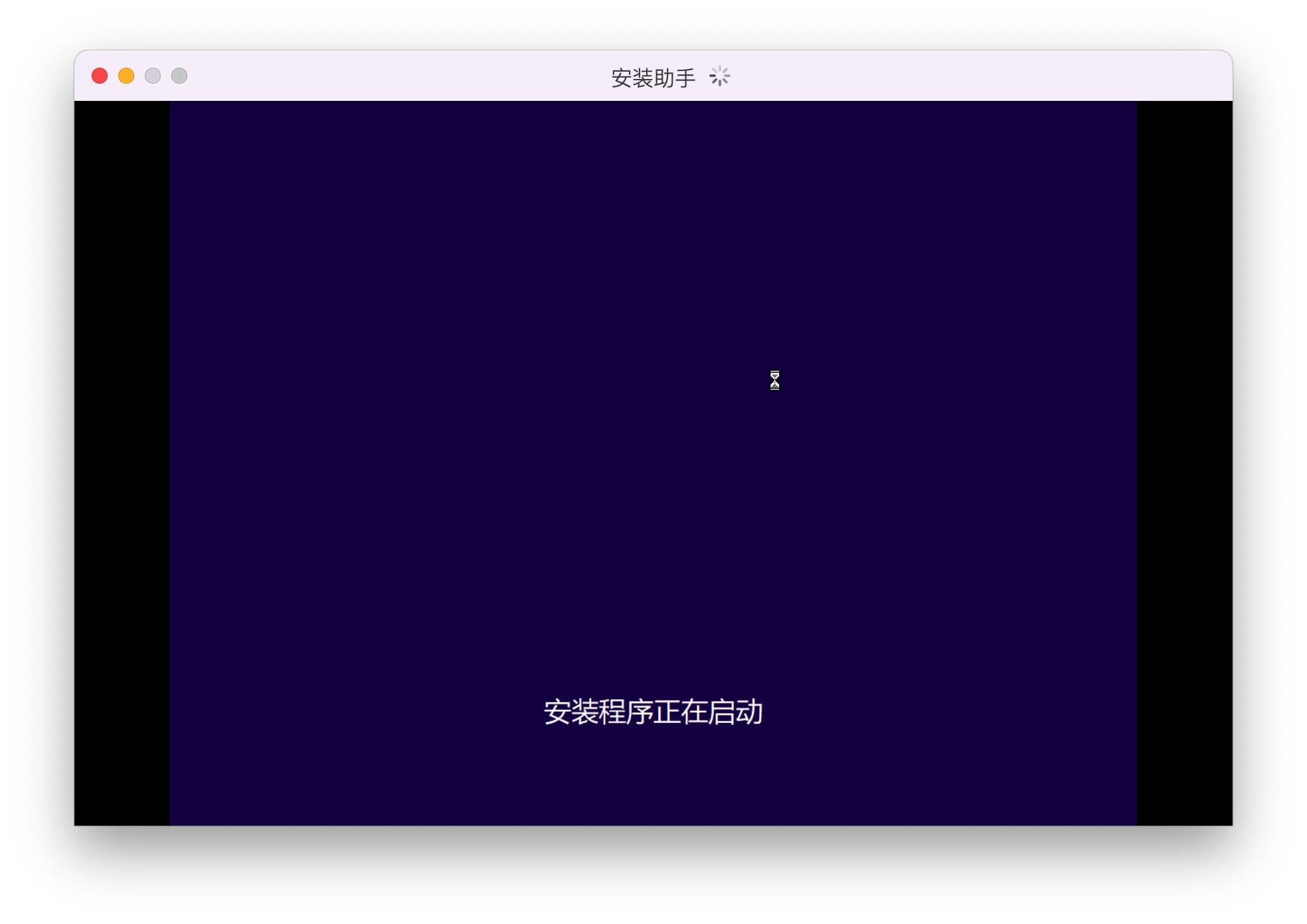
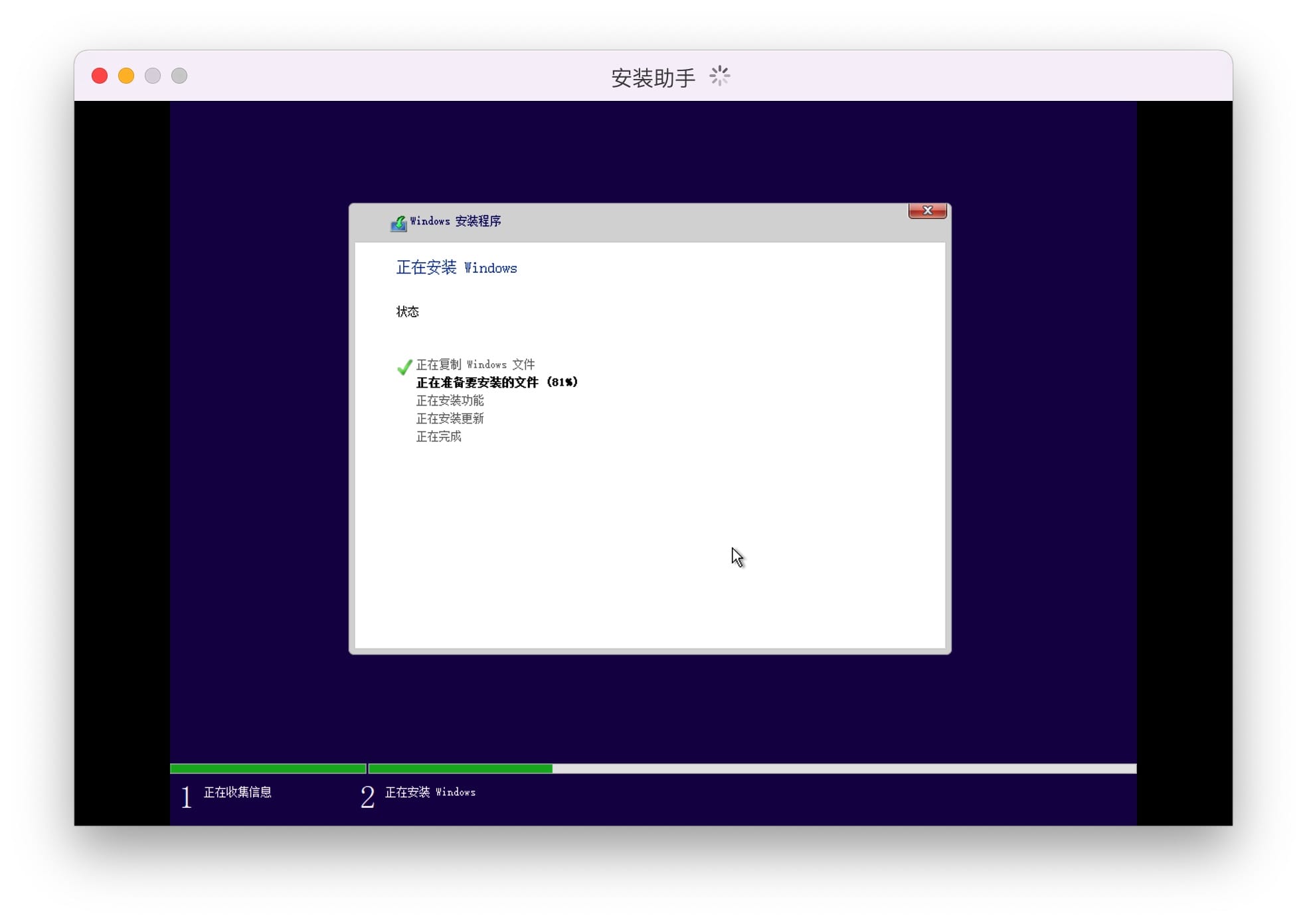
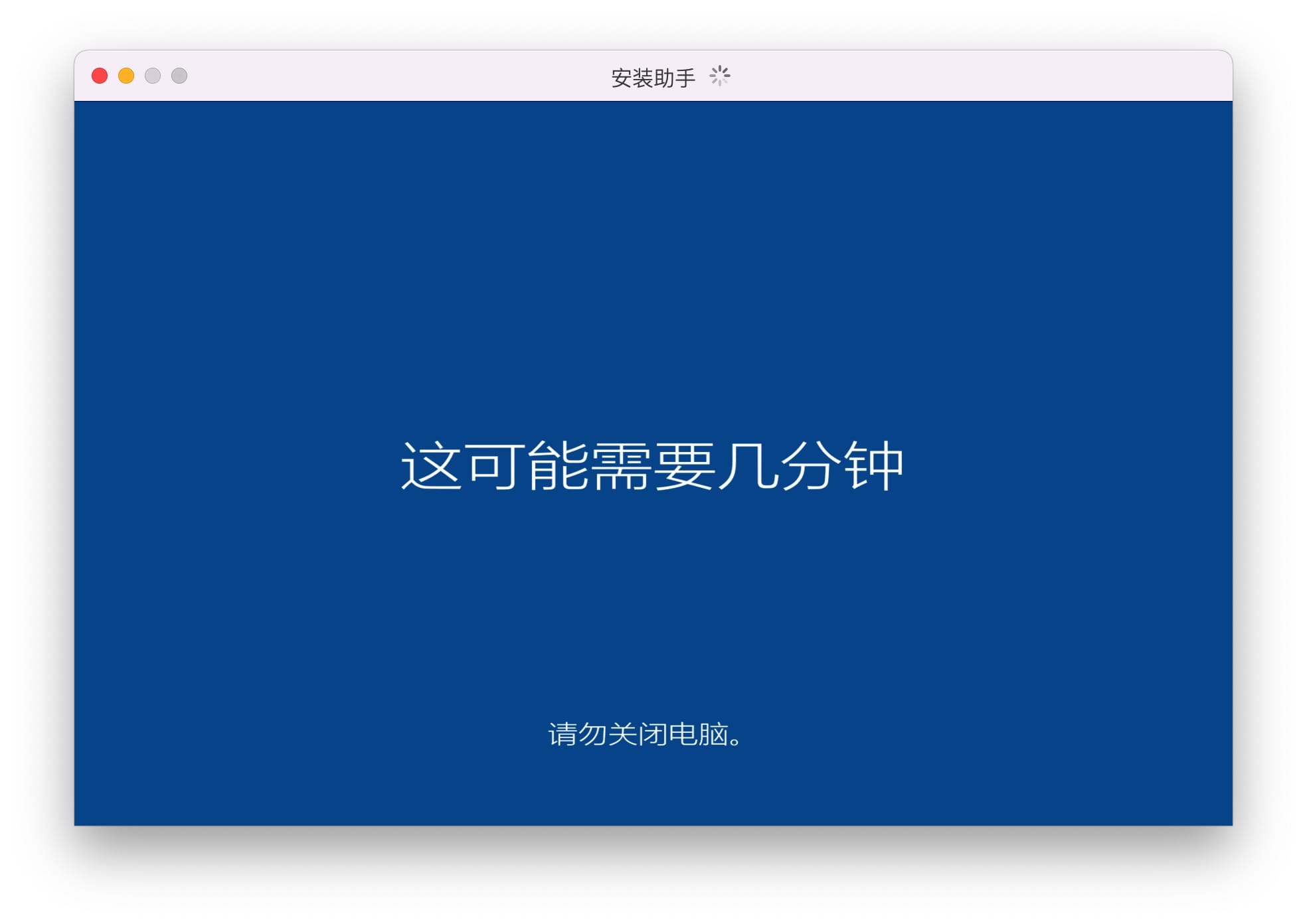 11. 安装成功
11. 安装成功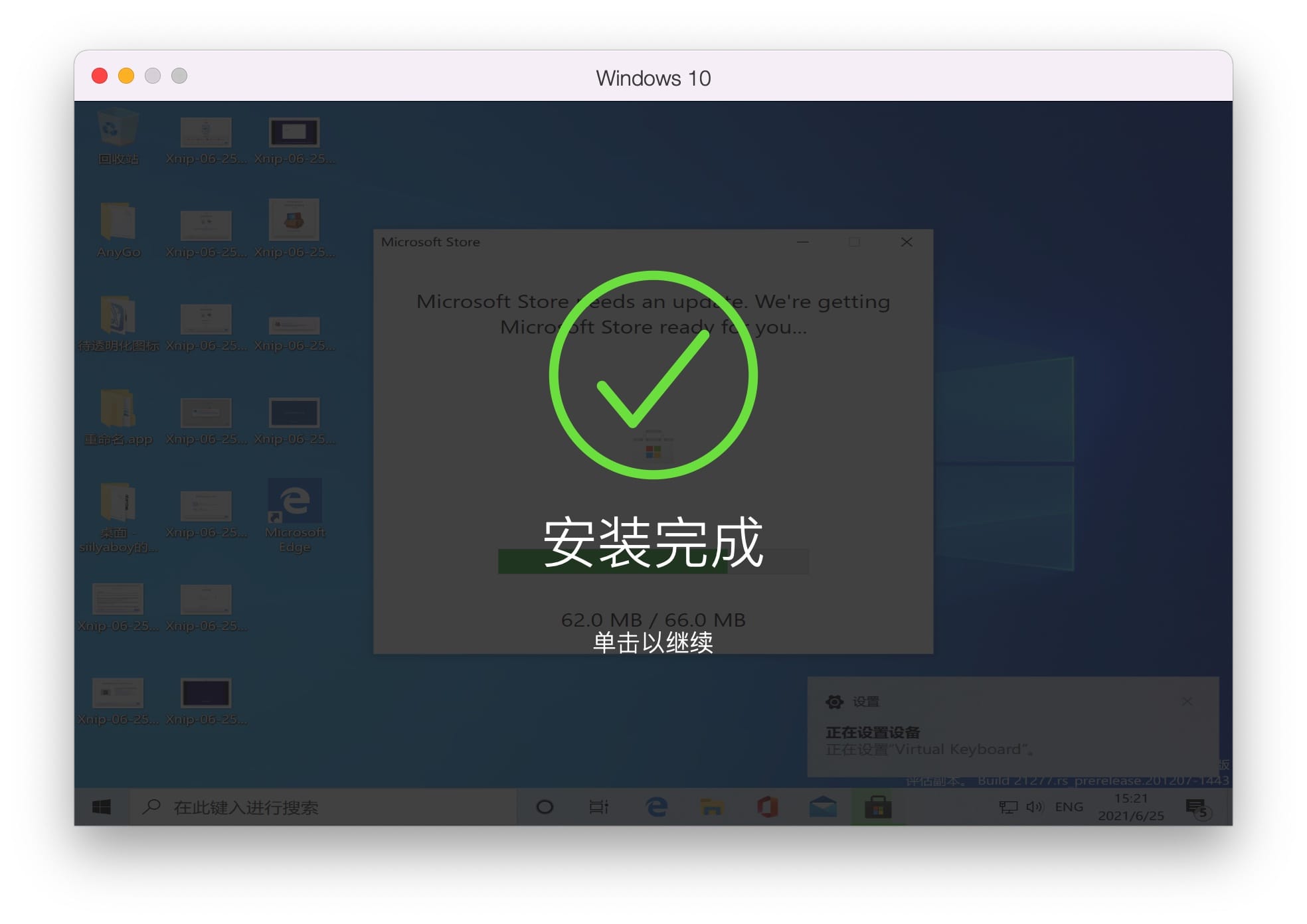
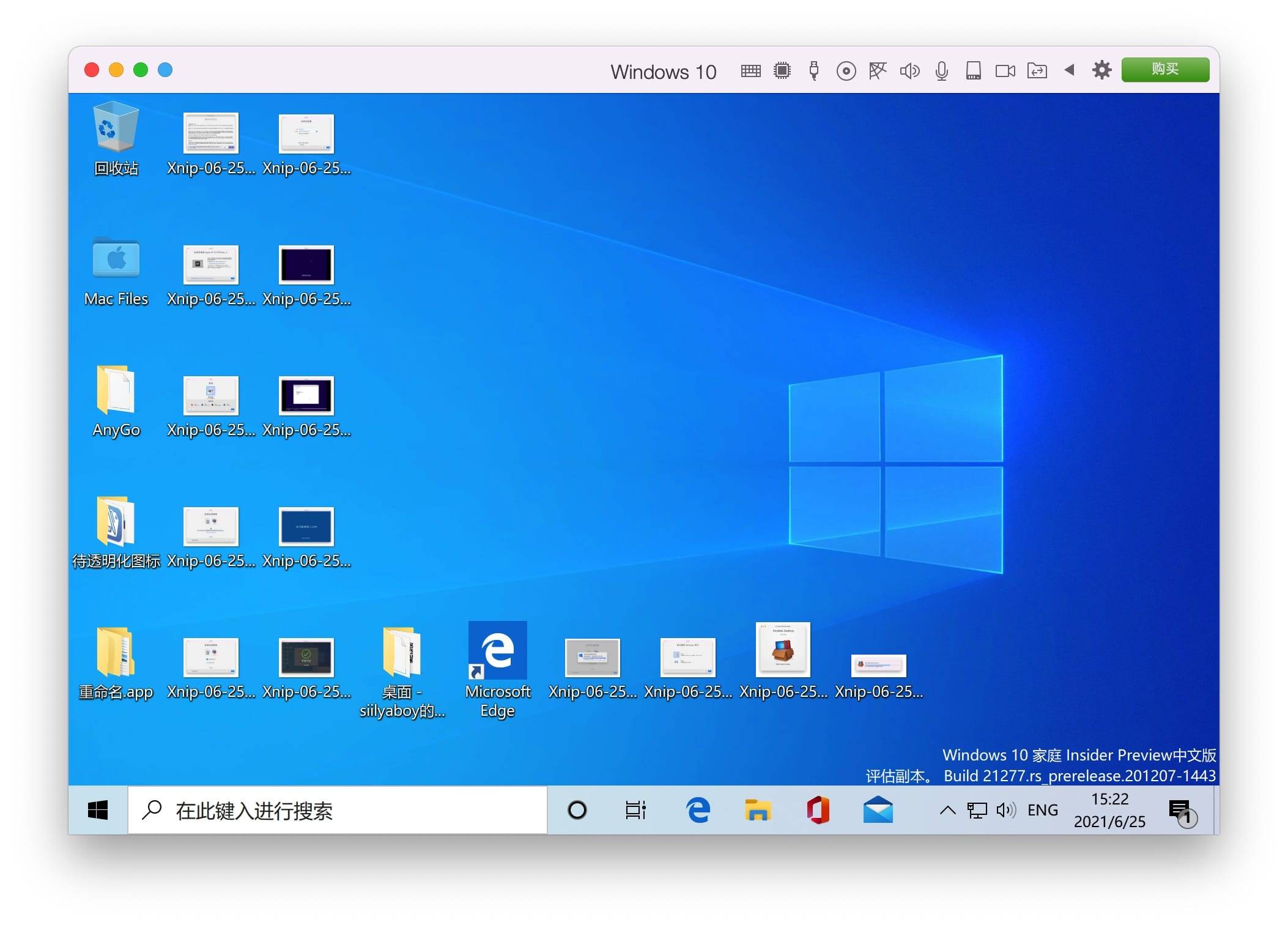
三、桌面的Windows 10 图标可不可以删除
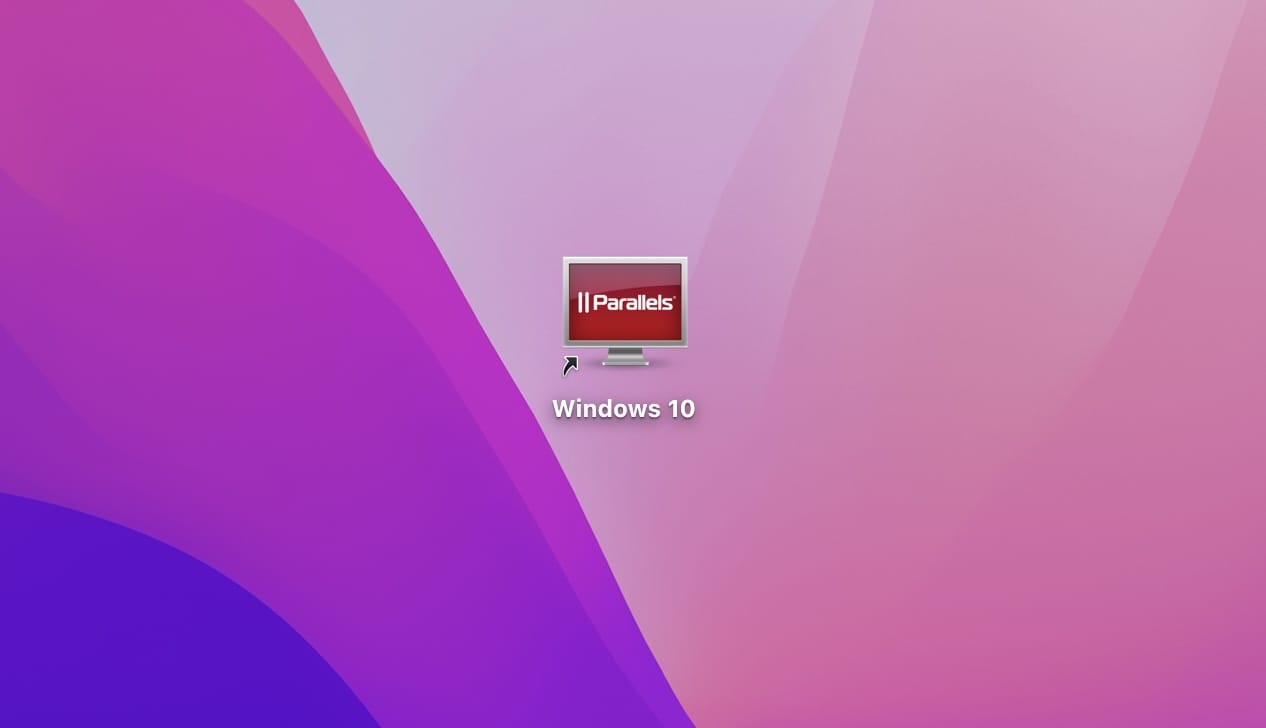 可以删除,此图标是打开Windows 10 系统的快捷方式,并不是 Windows10 系统文件
可以删除,此图标是打开Windows 10 系统的快捷方式,并不是 Windows10 系统文件
四、如何不卸载 Parallels Desktop 只删除 Windows 10 系统
1. 打开 Parallels Desktop,并知识兔点击菜单栏的「窗口」,并找到「控制中心」打开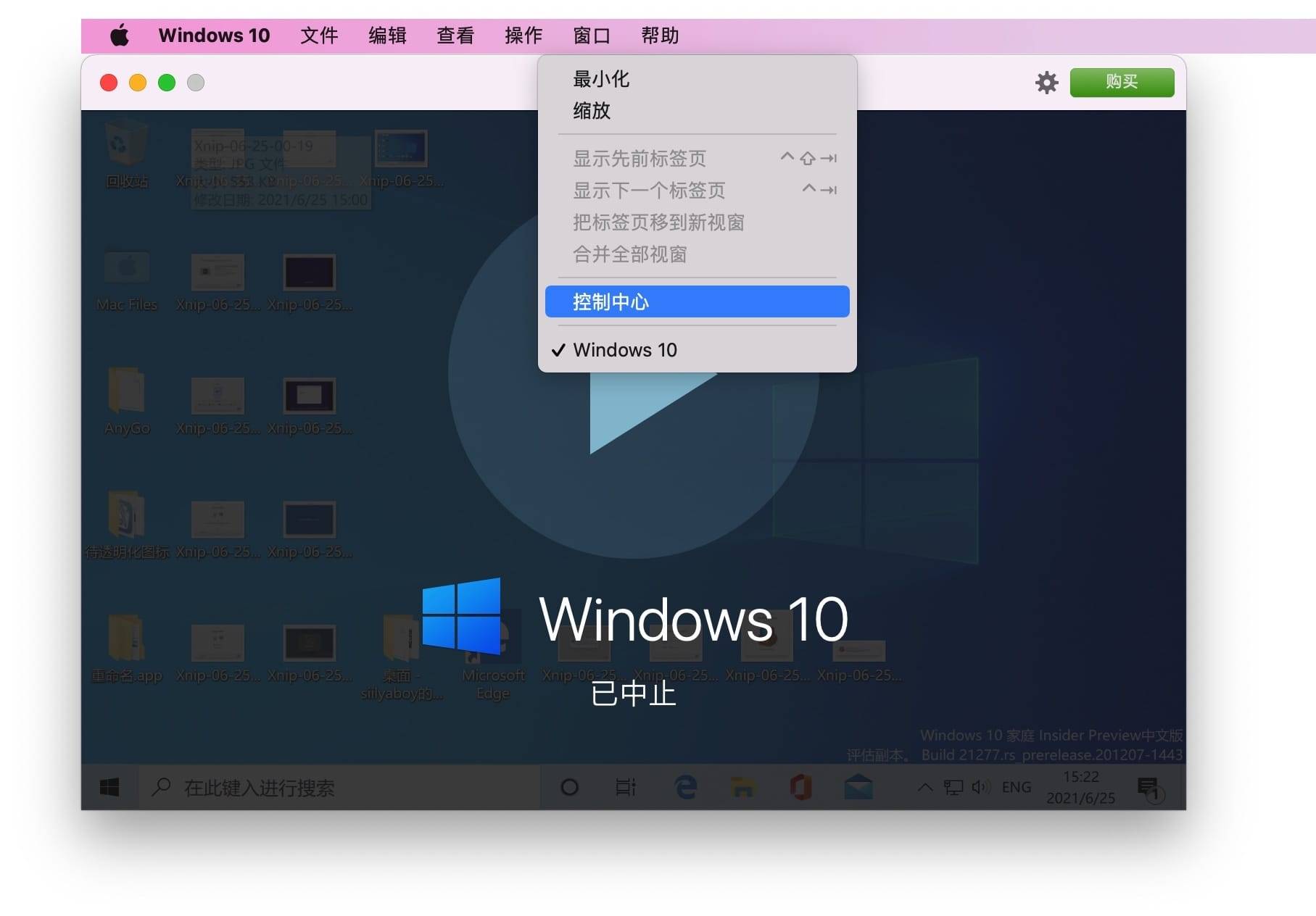 2. 在需要删除的系统栏鼠标右键知识兔点击,知识兔选择「删除Windows 10」
2. 在需要删除的系统栏鼠标右键知识兔点击,知识兔选择「删除Windows 10」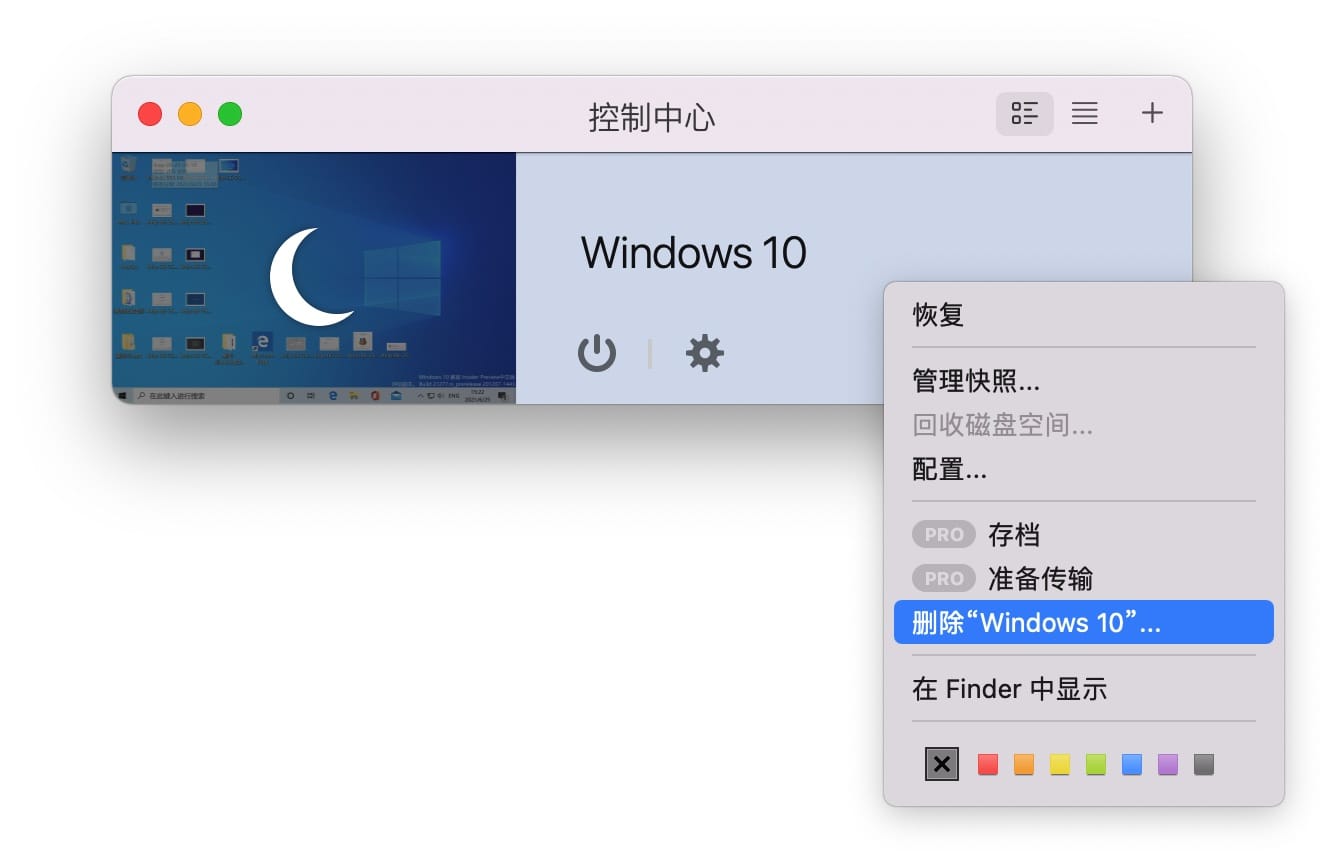 3. 选择「移到废纸篓」,彻底删除系统文件
3. 选择「移到废纸篓」,彻底删除系统文件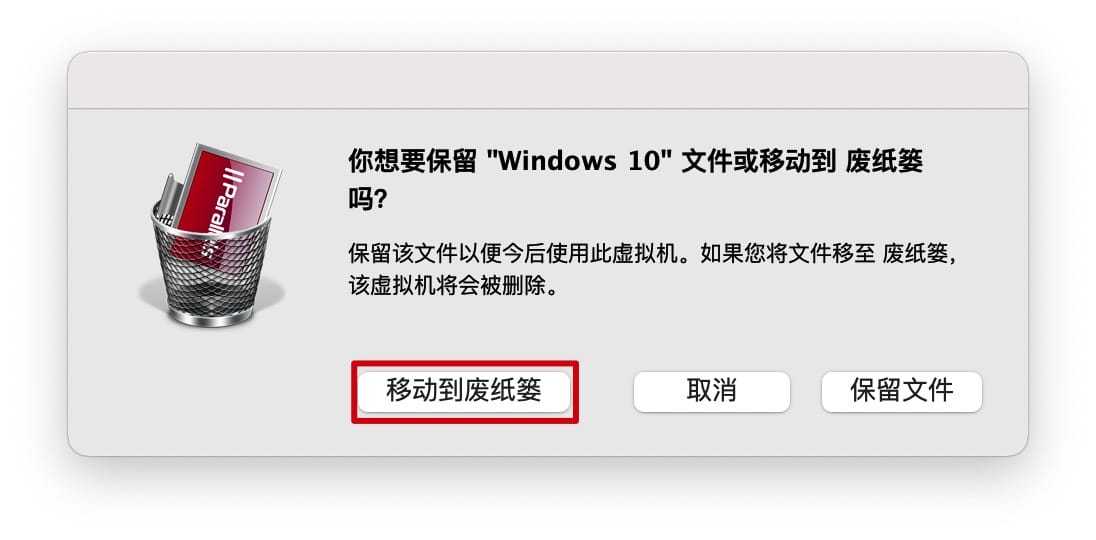
下载仅供下载体验和测试学习,不得商用和正当使用。